2023-07-07 225
具体步骤如下:
1、打开Word,输入文字内容;

2、点击上方【插入】,选中需要插入的图片;
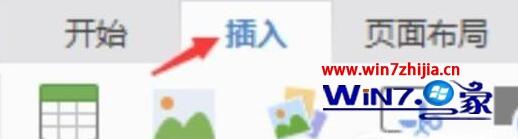

3、插入图片之后,右键点击图片,选择【文字环绕】中的【浮于文字上方】;


4、这样我们就可以自由的放置插入的图片位置了。


关于Word如何插入图片自由放置的详细步骤就给大家讲解到这边了,有需要的用户们可以学习上面的方法来设置就可以了。
原文链接:https://000nw.com/3672.html
=========================================
https://000nw.com/ 为 “电脑技术吧” 唯一官方服务平台,请勿相信其他任何渠道。
系统教程 2023-07-23
电脑技术 2023-07-23
应用技巧 2023-07-23
系统教程 2023-07-23
软件办公 2023-07-11
系统教程 2023-07-23
软件办公 2023-07-11
软件办公 2023-07-12
软件办公 2023-07-12
软件办公 2023-07-12
扫码二维码
获取最新动态
